Nota
O acesso a esta página requer autorização. Pode tentar iniciar sessão ou alterar os diretórios.
O acesso a esta página requer autorização. Pode tentar alterar os diretórios.
Neste artigo, você aprenderá a integrar o ThreatQ Platform ao Microsoft Entra ID. O ThreatQ melhora a eficiência e a eficácia das operações de segurança ao fundir diferentes fontes de dados, ferramentas e equipes para acelerar e automatizar a deteção, investigação e resposta a ameaças. Ao integrar o ThreatQ Platform com o Microsoft Entra ID, você pode:
- Controle quem tem acesso à plataforma ThreatQ no Microsoft Entra ID.
- Permita que seus usuários entrem automaticamente na ThreatQ Platform com suas contas Microsoft Entra.
- Gerencie suas contas em um local central.
Você configurará e testará o logon único do Microsoft Entra para a ThreatQ Platform em um ambiente de teste. A plataforma ThreatQ suporta autenticação única iniciada pelo SP e aprovisionamento de utilizadores Just In Time.
Pré-requisitos
Para integrar o Microsoft Entra ID com a ThreatQ Platform, você precisa:
- Uma conta de usuário do Microsoft Entra. Se ainda não tiver uma, pode criar uma conta gratuitamente.
- Uma das seguintes funções: Administrador de Aplicativos, Administrador de Aplicativos na Nuvem ou Proprietário de Aplicativos.
- Uma assinatura do Microsoft Entra. Se não tiver uma subscrição, pode obter uma conta gratuita.
- Assinatura com suporte a autenticação única (SSO) da ThreatQ Platform.
Adicionar aplicativo e atribuir um usuário de teste
Antes de iniciar o processo de configuração do logon único, você precisa adicionar o aplicativo ThreatQ Platform da galeria Microsoft Entra. Você precisa de uma conta de usuário de teste para atribuir ao aplicativo e testar a configuração de logon único.
Adicionar a plataforma ThreatQ na galeria do Microsoft Entra
Adicione o ThreatQ Platform da galeria de aplicativos do Microsoft Entra para configurar o logon único com o ThreatQ Platform. Para obter mais informações sobre como adicionar aplicativo da galeria, consulte Guia de início rápido: adicionar aplicativo da galeria.
Criar e atribuir usuário de teste do Microsoft Entra
Siga as diretrizes no artigo Criar e atribuir uma conta de usuário para criar uma conta de usuário de teste chamada B.Simon.
Como alternativa, você também pode usar o Assistente de Configuração de Aplicativo Empresarial. Neste assistente, você pode adicionar um aplicativo ao seu locatário, adicionar usuários/grupos ao aplicativo e atribuir funções. O assistente também fornece um link para o painel de configuração de autenticação única. Saiba mais sobre os assistentes do Microsoft 365..
Configurar o SSO do Entra da Microsoft
Conclua as etapas a seguir para habilitar o logon único do Microsoft Entra.
Entre no centro de administração do Microsoft Entra como, no mínimo, um administrador de aplicações na nuvem.
Navegue até Entra ID>Enterprise apps>ThreatQ Platform>Single sign-on.
Na página Selecionar um único método de início de sessão, selecione SAML.
Na página Configurar autenticação única com SAML, clique no ícone de lápis em Configuração Básica de SAML para editar as definições.

Na seção Configuração Básica do SAML, execute as seguintes etapas:
a) Na caixa de texto Identificador, digite uma URL usando o seguinte padrão:
https://<Customer_Environment>.threatq.online/api/saml/metadatab) Na caixa de texto URL de resposta, digite uma URL usando o seguinte padrão:
https://<Customer_Environment>.threatq.online/api/saml/acsc. Na caixa de texto Sign on URL, digite uma URL usando o seguinte padrão:
https://<Customer_Environment>.threatq.online/Observação
Esses valores não são reais. Atualize esses valores com o Identificador real, URL de resposta e URL de logon. Entre em contato com a equipe de suporte da ThreatQ Platform para obter esses valores. Você também pode consultar os padrões mostrados na seção de Configuração Básica do SAML.
Seu aplicativo ThreatQ Platform espera as asserções SAML em um formato específico, o que requer que você adicione mapeamentos de atributos personalizados à sua configuração de atributos de token SAML. A captura de tela a seguir mostra um exemplo disso. O valor padrão de Identificador de Usuário Exclusivo é user.userprincipalname, mas a ThreatQ Platform espera que isso seja mapeado com o endereço de e-mail do usuário. Para isso, você pode usar o atributo user.mail da lista ou usar o valor de atributo apropriado com base na configuração da sua organização.

Além disso, o aplicativo ThreatQ Platform espera que mais alguns atributos sejam passados de volta na resposta SAML, que são mostrados abaixo. Esses atributos também são pré-preenchidos, mas você pode revisá-los de acordo com suas necessidades.
Nome Atributo de origem Identificador Único (UID) utilizador.correio Grupos utilizador.grupos Na página Configurar logon único com SAML , na seção Certificado de Assinatura SAML , localize Certificado (PEM) e selecione Download para baixar o certificado e salvá-lo em seu computador.
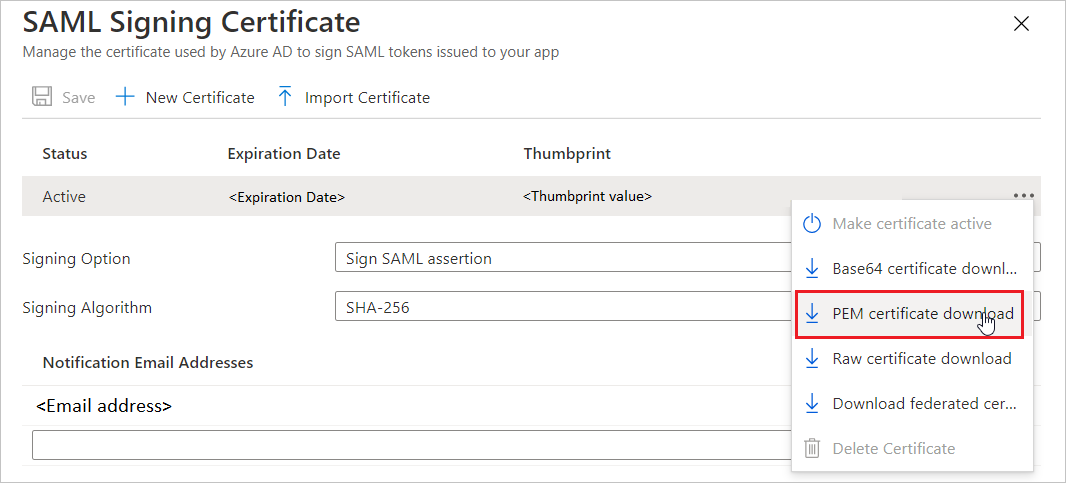
Na seção Configurar plataforma ThreatQ , copie o(s) URL(s) apropriado(s) com base em sua necessidade.

Configurar o SSO da plataforma ThreatQ
Para configurar o início de sessão único no ThreatQ Platform, o utilizador precisa enviar o certificado baixado (PEM) e as URLs apropriadas copiadas da configuração da aplicação para a equipa de suporte da ThreatQ Platform. Eles definem essa configuração para ter a conexão SAML SSO definida corretamente em ambos os lados.
Criar usuário de teste da plataforma ThreatQ
Nesta seção, um usuário chamado B.Simon é criado na ThreatQ Platform. A Plataforma ThreatQ suporta o aprovisionamento de utilizadores just-in-time, que está ativado por padrão. Não há nenhum item de ação para você nesta seção. Se um usuário ainda não existir na ThreatQ Platform, um novo geralmente é criado após a autenticação.
Teste de Single Sign-On (SSO)
Nesta seção, você testa sua configuração de logon único do Microsoft Entra com as seguintes opções.
Selecione Testar esta aplicação, esta opção redireciona para o URL de início de sessão da plataforma ThreatQ, onde pode iniciar o fluxo de início de sessão.
Vá diretamente para o URL de início de sessão da plataforma ThreatQ e inicie o fluxo de início de sessão a partir daí.
Você pode usar o Microsoft My Apps. Quando você seleciona o bloco Plataforma ThreatQ em Meus Aplicativos, essa opção redireciona para URL de Logon da Plataforma ThreatQ. Para obter mais informações, consulte Microsoft Entra My Apps.
Recursos adicionais
Conteúdo relacionado
Depois de configurar a ThreatQ Platform, você pode impor o controle de sessão, que protege a exfiltração e a infiltração dos dados confidenciais da sua organização em tempo real. O controle de sessão se estende do Acesso Condicional. Saiba como impor o controlo de sessão com o Microsoft Cloud App Security.